Turnitin
Turnitin Feedback Studio je systém pro antiplagiátorskou kontrolu textů
Turnitin je antiplagiátorský systém neboli nástroj pro ověření originality textu. Jeho hlavním účelem je prevence plagiátorství. Systém napomáhá ke zvýšení kvality akademických prací, poskytuje informace a nástroje potřebné k efektivním kontrolám odevzdaných prací.
Nástroj porovnává odevzdané práce s velkou databází dokumentů zahrnujících kromě volně dostupných webů také licencované zdroje a repozitáře závěrečných prací. Jedná se o jeden z nejpoužívanějších softwarů na odhalování plagiátů. Kromě on-line verze najdete Turnitin Feedback Studio také jako plugin ve studijním prostředí Moodle, aby mohla probíhat kontrola prací ještě efektivněji.
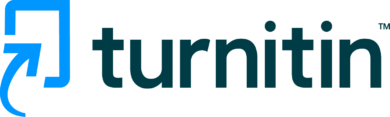
Turnitin je určen pro:
- studenty, kteří se s ním budou setkávat ve výuce či v rámci bakalářských/diplomových seminářů,
- autory a akademické pracovníky, kteří chtějí před publikací článku v odborném časopise ověřit jeho originalitu.
Přejít do systému TURNITIN
Využít systém TURNITIN v prostředí Moodle
Jak můžete zkontrolovat originálnost vašeho textu nebo studentských prací?
V rozbalovacím textu níže si můžete prostudovat jednoduchý návod, jak zkontrolovat originálnost vašeho textu nebo odevzdaných studentských prací v prostředí Turnitinu nebo v prostředí Moodle (pozor, zde je možné odevzdat a kontrolovat pouze jeden soubor).
- Turnitin — nabízí rozšířené možnosti kontroly textů (výběr databází, vůči kterým bude dokument porovnáván), možnost nahrávání více souborů, vhodné pro akademické pracovníky, doktorandy.
- Turnitin v prostředí Moodle — rychlá kontrola odevzdaného textu, možnost nahrávání pouze jednoho souboru, vhodné pro studenty.
Návod pro práci s nástrojem Turnitin
- Začněte stisknutím tlačítka
Přejít do systému TURNITIN
a následně se pomocí svých univerzitních přihlašovacích údajů (kterými se hlásíte např. do systému STAG nebo Office365) přihlaste. - Přednastaveným jazykem je angličtina. Pro lepší porozumění výsledkům kontrol doporučujeme přepnout si v hlavním menu jazyk na češtinu.

- Zaměstnancům je po přihlášení automaticky přidána role instruktora. Pro rychlou kontrolu dokumentů zaměstnanců lze využít funkci rychlé odevzdání, díky které budete mít možnost si své dokumenty zkontrolovat i bez použití úloh a tříd.
- Prvním krokem je povolení zobrazování tlačítka “Rychlé odevzdání” v rámci svého účtu instruktora. Po přihlášení klikněte v hlavním menu na vaše jméno.
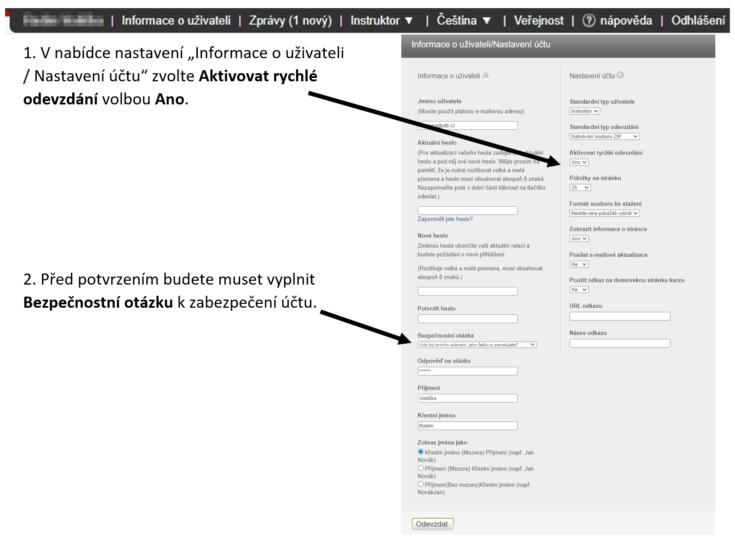
- Pokud by tuto funkci potřeboval aktivovat někdo ze studentů, aby mohl provádět kontrolu vlastních textů sám, stačí napsat e-mail na itspravce@k.utb.cz a účet následně změníme na účet instruktora.
- Po úspěšném nastavení tlačítka pro rychlé odevzdání se toto tlačítko zobrazí v hlavní nabídce s přehledem kurzů. Samotnou kontrolu textu pak provedete kliknutím na tlačítko “Rychlé odevzdání.
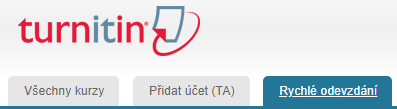
- Nad tabulkou s přehledem odevzdaných a zkontrolovaných prací, klikněte na tlačítko Odevzdat.
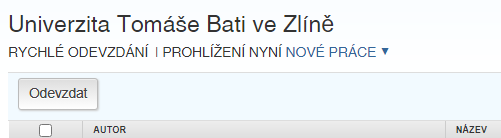
- V dialogovém okně vyberete databáze, vůči kterým bude dokument porovnáván v rámci antiplagiátorské kontroly: doporučujeme zvolit volby Internet a Periodika, časopisy & publikace. Při kontrole studentských prací můžete zvolit i zbývající databáze.
Pozor: Pokud jako autor vědeckého článku zasíláte svůj článek na kontrolu před jeho zasláním do redakce, ujistěte se, že jste zvolili možnost Odevzdat práce do: žádný archiv (viz obrázek). Pokud toto neuděláte a zašlete článek do standardního archivu, redaktor časopisu následně během antiplagiátorské kontroly na své straně uvidí 100% shodu (finální verze článku, ktorou budete zasílat do časopisu s verzí článku, ktorou teď zasílate na kontrolu), což pro vás znamená vysvětlování, zdržení a možná i odmítnutí článek publikovat.
Poté klikněte na tlačítko Odevzdat.

- Zvolte, zda nahráváte jeden nebo více souborů, případně jestli nahráváte zkomprimovaný zip soubor nebo chcete využít metodu „Kopírovat a vložit“.
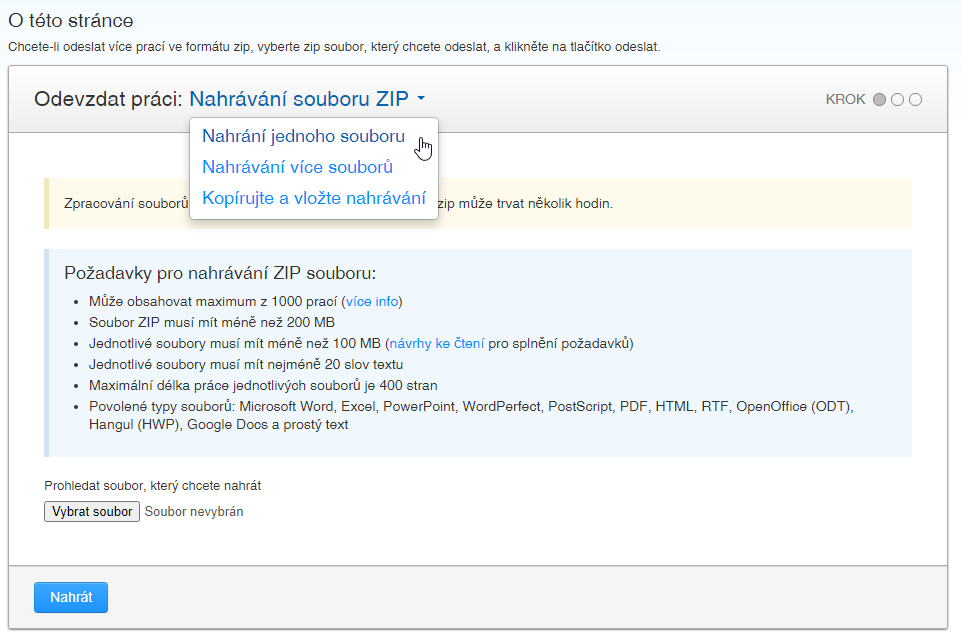
- Vyplňte své jméno, příjmení a název, pod kterým bude práce v Turnitinu zkontrolována. Pak soubor odešlete kliknutím na Nahrát.
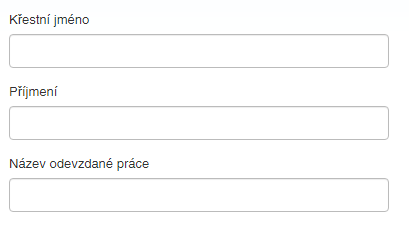
- O úspěšném nahrání dokumentu budete informováni na další stránce.
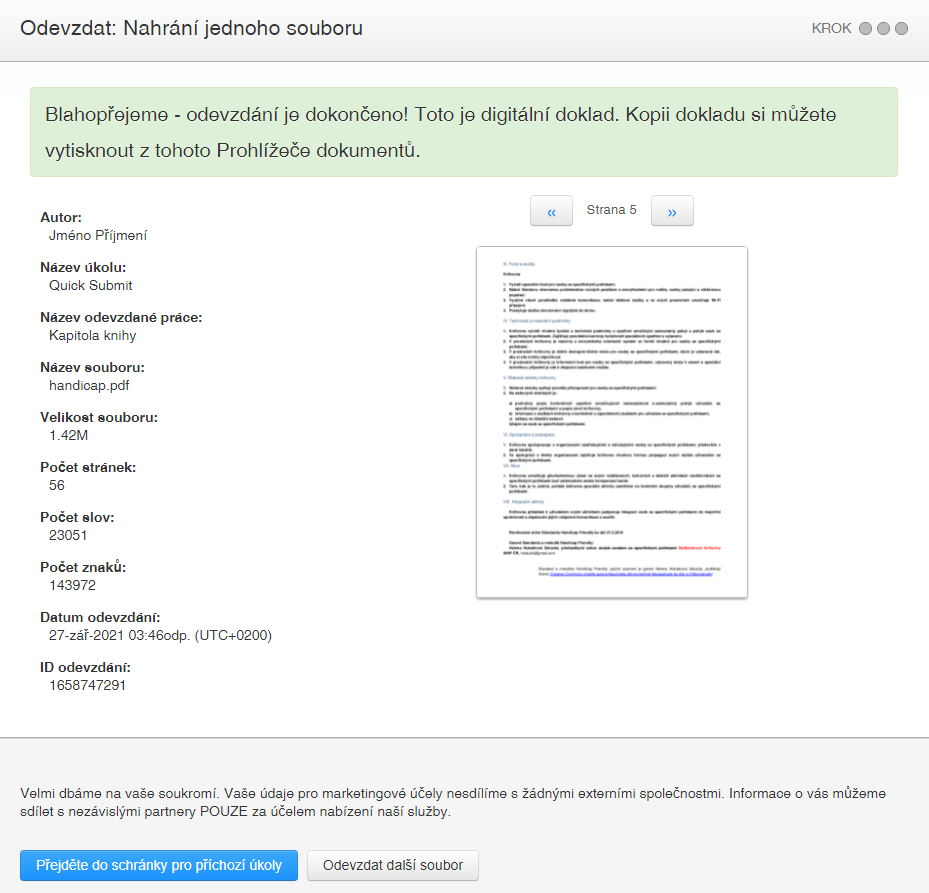
- Následuje samotná kontrola, jejíž délka je závislá od velikosti dokumentu, zvolených databází a také na aktuálním zatížení serveru. Většinou je ale hotova do několika minut.
- V seznamu odevzdaných dokumentů je pak podobnost vyznačena barevně a procentuálně. Barva ikony zprávy značí index podobnosti práce založený na množství odhaleného shodného nebo podobného textu. Procentuální rozsah je od 0 do 100 %. Označení podobnosti je následující:
- Modrá – žádný shodný text
- Zelená – jedno slovo až 24 % shodného textu
- Žlutá – 25–49 % shodného textu
- Oranžová – 50–74 % shodného textu
- Červená – 75–100 % shodného textu

- Na podrobné výsledky kontroly s poznámkami a vysvětlením se můžete podívat po kliknutí na název dokumentu. Poznámka: U přepsaných nebo znovu odevzdaných prací se nová zpráva o podobnosti nevytvoří dříve než za 24 hodin. Toto pozdržení je automatické. Umožňuje opakované odevzdání práce a její správné vytvoření bez porovnání s předchozím konceptem.
Upozornění: Nástroj Turnitin zprávou o podobnosti nevyjadřuje, zda je práce plagiát, či nikoli. Zprávy o podobnosti pouze pomáhají najít zdroje obsahující text podobný textu v odevzdaných pracích. Je zcela běžné, že se v odevzdané práci najdou shody s našimi databázemi. Také autor, který správně cituje a správně uvádí zdroje, bude mít ve své práci místa s nalezenými shodami. Index podobnosti (SSI) vás upozorní na veškeré problémové oblasti. Rozhodnutí, zda je některá práce plagiátem, je nutné učinit po pečlivém zvážení a po důkladném posouzení odevzdané práce i podezřelých zdrojů v souladu se standardy kurzu a instituce, kde byla práce odevzdána.
Smazání článku zaslaného ke kontrole
Je častým problémem, že vám u kontroly článku vyjíždí shoda s předchozí verzí stejného článku, kterou jste na kontrolu zaslali vy nebo váš spoluautor. U funkce “Rychlé odeslání” je totiž výchozí nastavení “Odevzdat práce do: standardní archiv prací”. Problému předcházejte volbou “žádný archiv“.
Smazat předchozí kontrolu může pouze osoba, která ji zadala. Přihlašte se do systému (turnitin.utb.cz) a na domovské stránce uvidíte seznam kontrol, které jste zadali. Zaškrtněte ty, které chcete smazat. Objeví se menu, kde zvolíte “Smazat” a “Požádat o trvalé odstranění”.
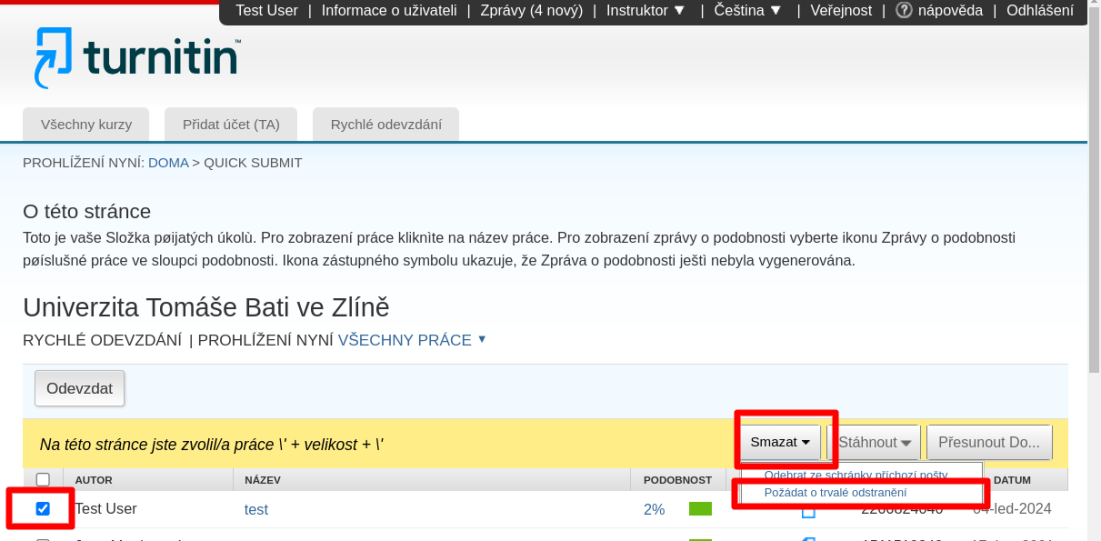
Návod pro práci s nástrojem Turnitin v prostředí Moodle
- Otevřete si studijní prostředí Moodle
Přejít do systému MOODLE
a následně se pomocí svých univerzitních přihlašovacích údajů (kterými se hlásíte např. do systému STAG nebo Office365) přihlaste. - V přehledu kurzů vyberte možnost Různé a následně vyberte kurz Kontrola-Turnitin Antiplagiátorská kontrola pomocí Turnitinu.

- Do kurzu se může přihlásit kdokoliv, není zde nastaven žádný klíč. Při prvním spuštění je nutné se do kurzu zapsat pomocí tlačítka Zapsat se do kurzu.

- Po úspěšném zapsání do kurzu je nutné souhlasit s podmínkami Turnitinu.
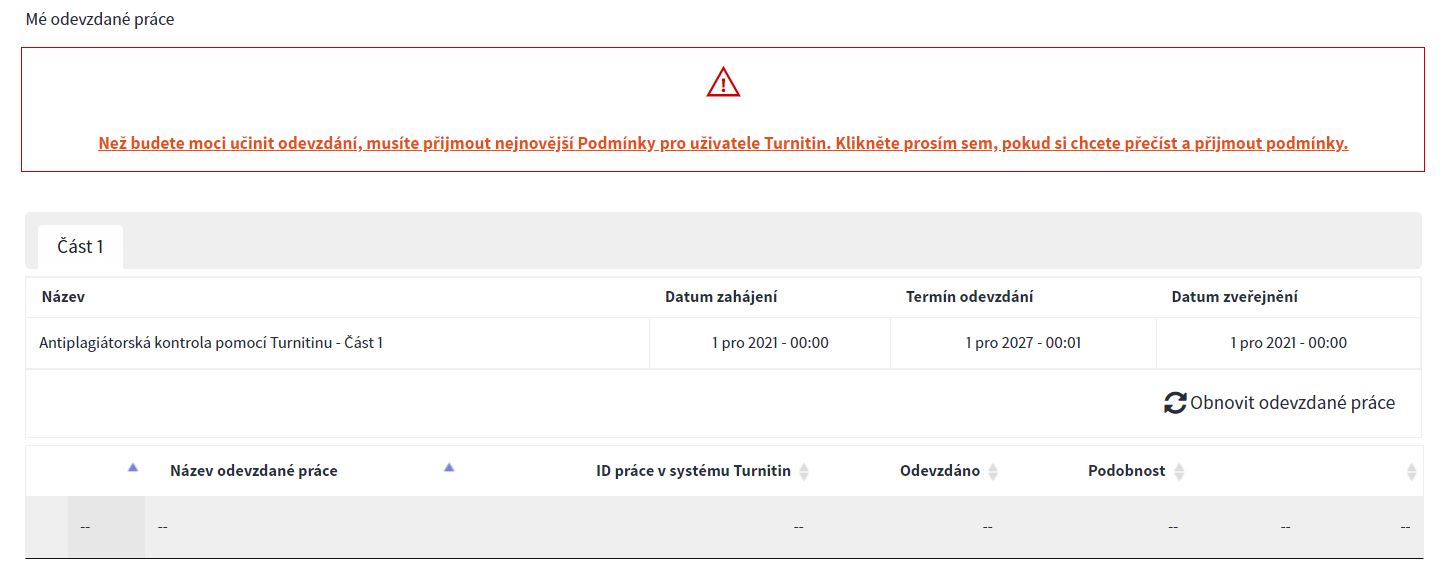
- Pokud váš zápis do kurzu proběhl v pořádku a pokud jste odsouhlasili podmínky pro uživatele Turnitinu, kurz se vám při příštím přihlášení objeví v záložce “Moje kurzy”.
- V rámci kurzu můžete provést kontrolu dokumentů. Vyberte možnost Odevzdat práci.
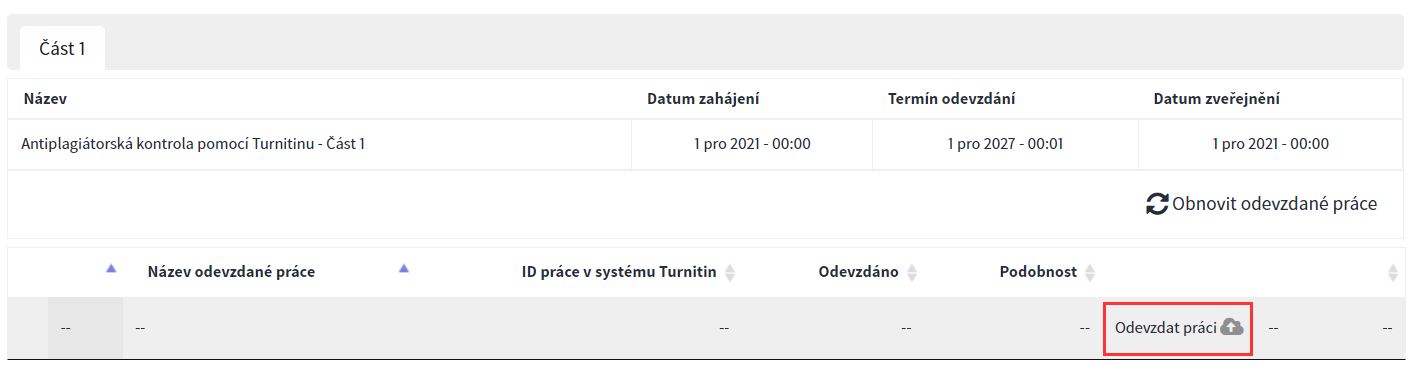
- V dialogovém okně vyplňte název dokumentu a nahrajte soubor ke kontrole stisknutím tlačítka “Přidat odevzdání”.
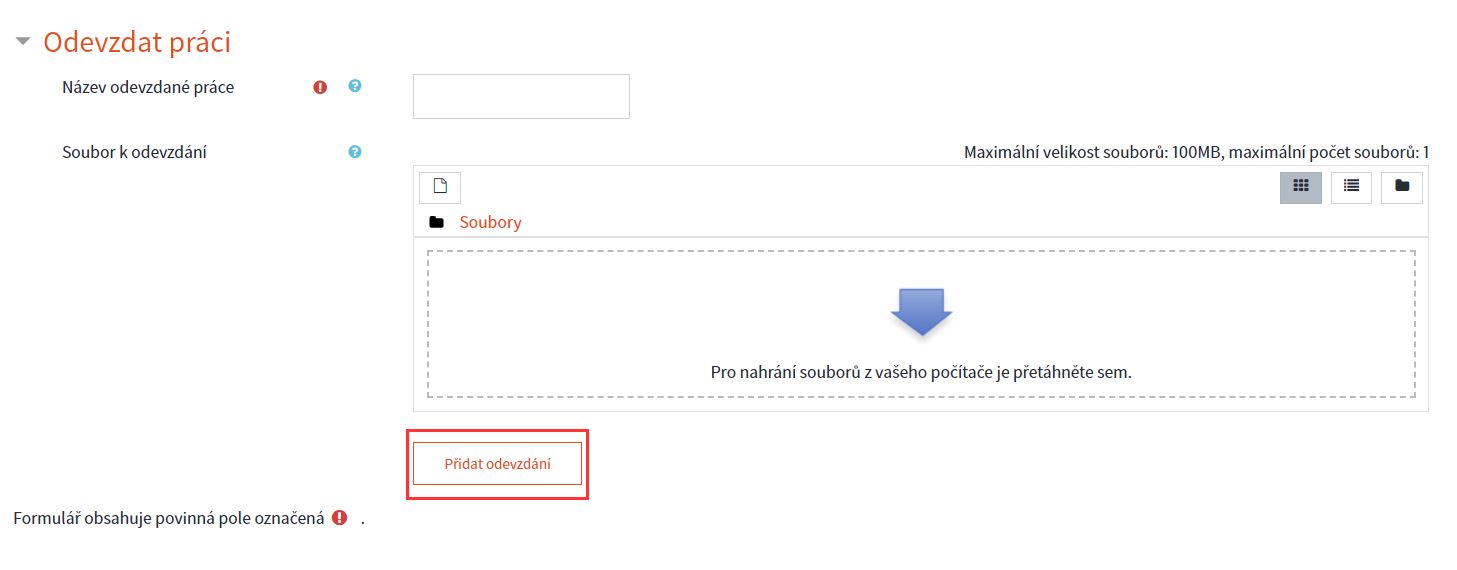
- Pozor: každý uživatel má možnost nahrát pouze 1 soubor, každý další soubor přepisuje ten původní. Pokud nahrajete nový soubor ke kontrole, vytvoří se nová zpráva o podobnosti a původní soubor se přepíše.
Poznámka: U přepsaných nebo znovu odevzdaných prací se nová zpráva o podobnosti nevytvoří dříve než za 24 hodin. Toto pozdržení je automatické.
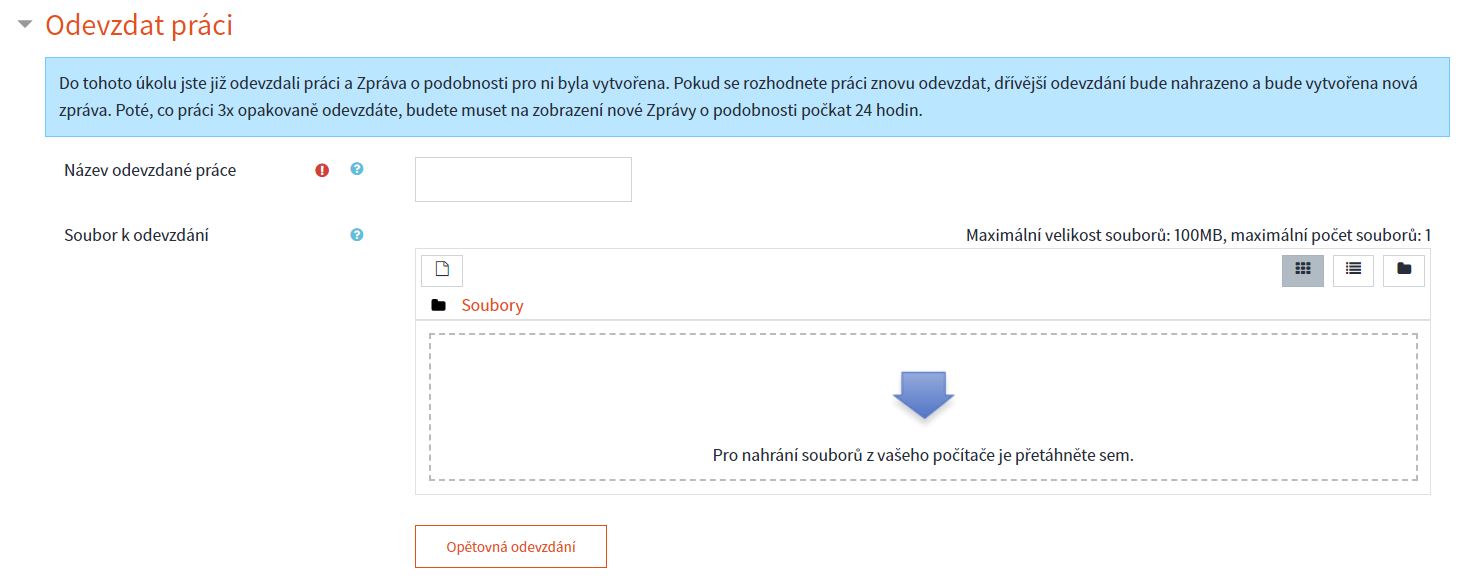
- Na podrobné výsledky kontroly s poznámkami a vysvětlením se můžete podívat po kliknutí na název dokumentu nebo procento podobnosti.
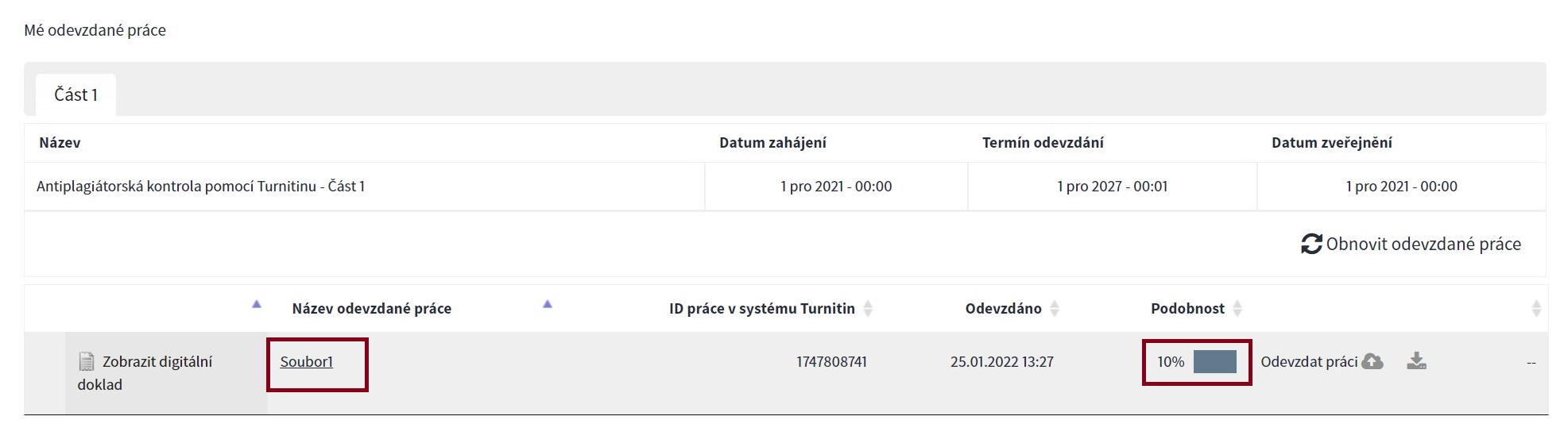
- Pomocí interaktivního nástroje si můžete prohlédnout konkrétní části textu a získat podrobné informace o podobnosti dokumentu.

Upozornění: Nástroj Turnitin zprávou o podobnosti nevyjadřuje, zda je práce plagiát, či nikoli. Zprávy o podobnosti pouze pomáhají najít zdroje obsahující text podobný textu v odevzdaných pracích. Je zcela běžné, že se v odevzdané práci najdou shody s našimi databázemi. Také autor, který správně cituje a správně uvádí zdroje, bude mít ve své práci místa s nalezenými shodami. Index podobnosti (SSI) vás upozorní na veškeré problémové oblasti. Rozhodnutí, zda je některá práce plagiátem, je nutné učinit po pečlivém zvážení a po důkladném posouzení odevzdané práce i podezřelých zdrojů v souladu se standardy kurzu a instituce, kde byla práce odevzdána.
Pokud si nevíte rady, zeptejte se našich zaměstnanců:
IT specialistaE-mail: itspravce@k.utb.cz |